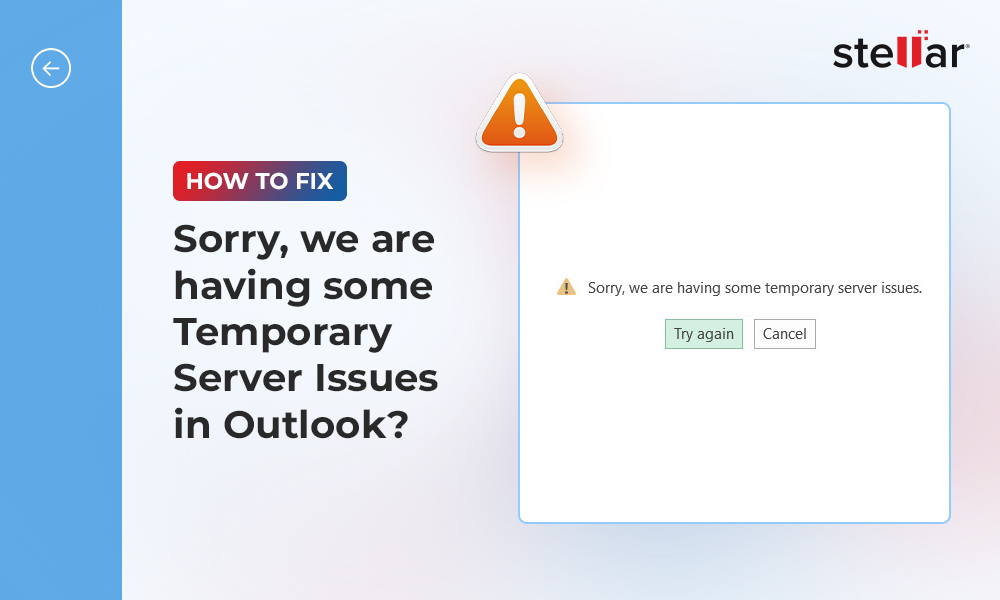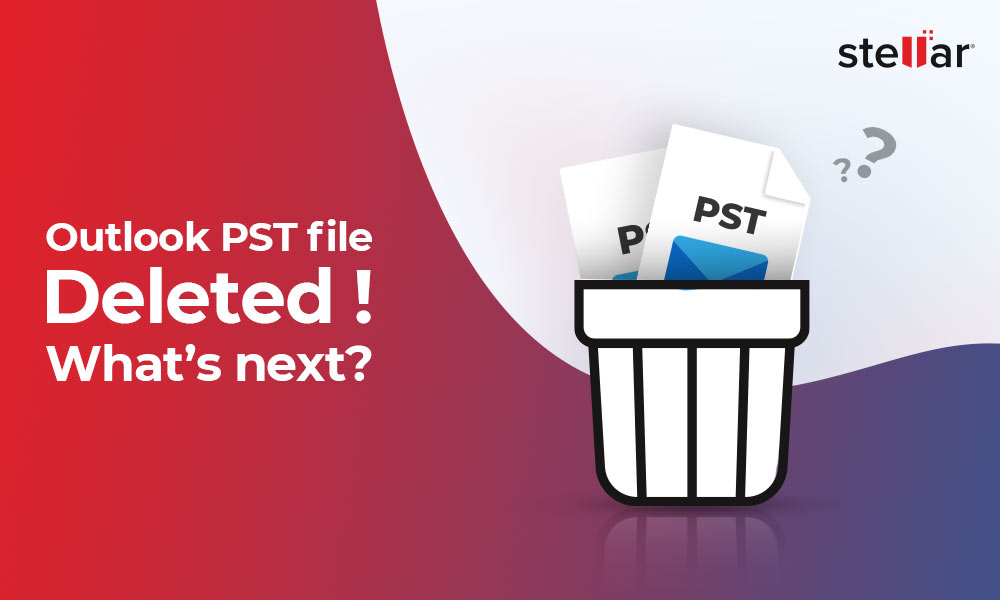Da immer mehr Organisationen den Sprung von der lokalen E-Mail-Einrichtung zu einer Cloud-basierten Umgebung wagen, war der beste Weg, dies zu bewerkstelligen, ein interessantes Thema für Experten. Tatsache bleibt jedoch, dass es keinen guten oder schlechten Weg gibt. Eine Organisation muss den Anruf je nach ihren spezifischen Anforderungen annehmen, zu denen die Anzahl der zu migrierenden Benutzer, die Größe der lokalen Umgebung, die grundlegende Messaging-Umgebung sowie die Erwartungen hinsichtlich der Koexistenz gehören.
In diesem Artikel beleuchten wir eine der einfachsten Möglichkeiten, wie alle vorhandenen Exchange-Postfächer zu Office 365 migriert werden können. Doch bevor wir dazu übergehen, werfen wir kurz einen Blick auf die verfügbaren Migrationsarten.
Möglichkeiten zur Migration mehrerer Postfächer von Exchange2007 nach Office 365
Es gibt 4 Möglichkeiten, wie die E-Mail-Migration von einem Exchangeserver aus durchgeführt werden kann:
1. Cutover-Migration
Diese Art der Migration wird verwendet, um alle Mailboxen auf einmal zu verschieben. Es ist am ratsamsten, diese Methode zu verwenden, wenn die Gesamtzahl der zu migrierenden Postfächer weniger als 2000 beträgt und wenn die Organisation Exchange2003, 2007, 2010 oder 2013 verwendet.
2. Gestufte Migration
Gestufte Migration wird zum Verschieben von Mailboxen im Stapelbetrieb verwendet. Es ist ratsam, diese Methode zu verwenden, wenn die Gesamtzahl der zu migrierenden Postfächer mehr als 2000 beträgt und wenn die Organisation Exchange2003 oder 2007 verwendet.
Die Hybrid Migration ist bei weitem die reibungsloseste, aber auch die am schwierigsten zu erreichende. Diese Methode ermöglicht es einer Organisation, sowohl lokale als auch Online-Postfächer zu unterhalten und Benutzer und E-Mails schrittweise zu Office 365 zu migrieren. Diese Technik sollte nur verwendet werden, wenn Sie Exchange2010 oder 2013 verwenden und die Anzahl der zu verschiebenden Postfächer mehr als 2000 beträgt. Außerdem wird auch bei dieser Technik die Migration im Laufe der Zeit in kleinen Batches durchgeführt.
4. IMAP basierte Migration
Wenn Ihr Exchangeserver IMAP (Internet Message Access Protocol) unterstützt, können Sie diese Technik auch zum Abschluss der Migration verwenden. Mit dieser Methode können Sie jedoch nur die Elemente im Posteingang des Benutzers verschieben. Kontakte, Kalendereinträge und Aufgaben können nicht mit IMAP migriert werden. Diese Methode erstellt auch keine Postfächer in Office 365. Sie müssen für jeden Benutzer ein Postfach erstellen, bevor Sie seine E-Mails migrieren können.
Jetzt, da wir uns über die uns zur Verfügung stehenden Optionen im Klaren sind, wollen wir sehen, welche davon unserem Zweck am besten entspricht und wie.
Nützliche Tipps: Planen Sie Ihre Migration mit ExchangeServerDeployment Assistant Tool.
Die einfachste Art, die Migration von Exchange2007 zu Office 365 durchzuführen
Für unseren speziellen Fall hier benötigen wir eine Migrationstechnik, die mit Exchange2007 funktionieren kann. Die Hybridtechnik ist also out. Auch die IMAP-Methode ist aufgrund ihrer Einschränkungen nicht geeignet. Daher sollten sowohl die Cutover- als auch die gestaffelte Migrationstechnik optimal sein, um Exchange2007 zu Office 365 zu migrieren. Und das macht die Wahl der Methode wirklich einfach - für mehr als 2000 Postfächer die gestaffelte Migration und für weniger als das, die Cutover-Migration.
Hier besprechen wir die Schritte zur Durchführung der Cutover-Migration. Denken Sie jedoch daran, die Migration vor der eigentlichen Implementierung zu planen und zu testen.
Cutover Migration
Schritt 1: Plan
Der ExchangeDeployment Assistant (EDA) von Microsoft ist der beste verfügbare Leitfaden für alle Migrationsszenarien zu Office 365.
a. Öffnen Sie die EDA-Website
b. Klicken Sie auf die Option 'Nur Cloud'
c. Beantworten Sie Fragen zu den Endzustandszielen und zum bestehenden Setup
d. Klicken Sie auf Weiter
e. Die EDA wird einen schrittweisen Leitfaden erstellen. Lesen und verstehen Sie ihn gründlich
Schritt 2: Die existierende Installation testen
Damit dieser Prozess funktioniert, sollte die Exchange2007-Infrastruktur Outlook Anywhere (RPC über HTTP) und Autodiscover unterstützen. Überprüfen Sie anhand des in Schritt 1 erstellten Leitfadens, ob das vorhandene Setup korrekt ist. Verwenden Sie dann den MS Remote Connectivity Analyzer (RCA), um Outlook Anywhere (RPC über HTTP) zu überprüfen. Weisen Sie den Postfächern, die migriert werden sollen, alle erforderlichen Berechtigungen zu (wenn dieser Schritt nicht ausgeführt wird, schlägt die Migration fehl).
a. Öffnen Sie die RCA-Website
b. Wählen Sie den Test Outlook Anywhere (RPC über HTTP)
c. Klicken Sie auf Weiter
d. Geben Sie alle erforderlichen Informationen ein
e. Geben Sie den Verifizierungscode ein und klicken Sie dann auf Test durchführen
Wenn das Verfahren fehlschlägt oder Warnungen gibt, schlagen Sie im Leitfaden nach und korrigieren Sie alle Fehler, bevor Sie es erneut versuchen.
Schritt 3: Konfigurieren und Migration starten
a. Öffnen Sie einen Browser und melden Sie sich beim Office 365Admin Center an.
b. ExchangeAdmin Center (EAC) öffnen
c. Klicken Sie auf Migration -> das Dropdown-Menü + -> Zu Exchange Online migrieren
d. Wählen Sie Cutover-Migration -> Weiter
e. Geben Sie die Kontodetails vor Ort ein
f. Klicken Sie auf Weiter
g. Geben Sie einen Namen für die neue Migrationscharge ein
h. Klicken Sie auf Weiter
i. Wählen Sie am Ende des Prozesses einen Empfänger für den Migrationsbericht aus. Sie können hier mehrere Konten auswählen.
j. Wählen Sie je nach Ihrer Bereitschaft 'Automatischer Start des Stapels' oder 'Manueller Start des Stapels später'.
k. Klicken Sie auf Neu
Dadurch wird der Migrationsstapel erstellt und sein Status auf Synchronisierung gesetzt. Die Zeit, die für den Abschluss der Aufgabe benötigt wird, hängt von der Anzahl der Mailboxen und der zu migrierenden Datenmenge ab.
Schritt 4: Die Migration abschließen
Wenn der Prozess abgeschlossen ist und alle Konten von Exchange2007 nach Office 365 verschoben werden, erhält der ausgewählte Empfänger einen Bericht. Danach kann der Vorgang abgeschlossen werden.
a. Öffentliche Ordner migrieren
b. Zuweisung von Office 365-Lizenzen an alle Benutzer
c. Stellen Sie sicher, dass alle DNS-Einträge aktualisiert werden und auf Office 365-Dienste verweisen
Hinweis: Möglicherweise ist eine gewisse Zeit für die DNS-Replikation erforderlich. Sie sollten den Batch-Job 72 Stunden lang laufen lassen, damit die Replikation abgeschlossen werden kann.
d. Konfigurieren Sie die Desktop-Computer für die Verwendung von Office 365-Diensten.
e. Wenn Sie sicher sind, dass die DNS-Replikation abgeschlossen ist und alle E-Mails migriert sind, stoppen Sie den Migrationsbatch-Job.
Alternative empfohlene Lösung: Stellar Converter for EDB
Obwohl das oben beschriebene Verfahren einfach erscheint, könnte es für Anfänger eine recht mühsame Arbeit sein. Außerdem ist keine Migrationstechnik narrensicher; es besteht immer die Gefahr, dass während des Prozesses einige Daten verloren gehen. Um allen Ärger zu vermeiden und den Prozess zu erleichtern, empfehlen wir, Ihre Exchange2007-Datenbankdatei (EDB) mit Hilfe von Stellar Converter for EDB in Office 365 zu konvertieren.
Hier finden Sie alle Softwareschritte zur direkten Konvertierung von Exchange-Postfächern in Office 365:
Schritt 1: Exchange Mailboxen wählen
Schritt 2: Office 365 Option wählen
Schritt 3: Office 365 Empfehlungsschreiben eingeben
Schritt 4: Mailboxen im Office 365-Konto speichern
Stellar-Konverter für EDB-Nutzungsvorteile
- Mehrere Postfächer in Office 365 exportieren
- Alle Postfachkomponenten exportieren
- Exportiert Exchange-Postfächer auf Live ExchangeServer
- Migrieren Sie von Exchange2000/2003/2007 2010/2013 zu Büro 365
- Exportieren Sie Exchange-Postfächer, ohne die ExchangeServer-Dienste zu behindern.
Sie können Ihre Exchange2007-Datenbankdatei (EDB) auch in das PST-Format konvertieren, das mit Hilfe von Stellar Converter for EDB direkt in Office 365 importiert werden kann. Dieses kompetente Tool konvertiert alle Objekte innerhalb der EDB-Datei geschickt in das PST-Format und ermöglicht auch den direkten Export von EDB in Office 365 sowie Live Exchange.












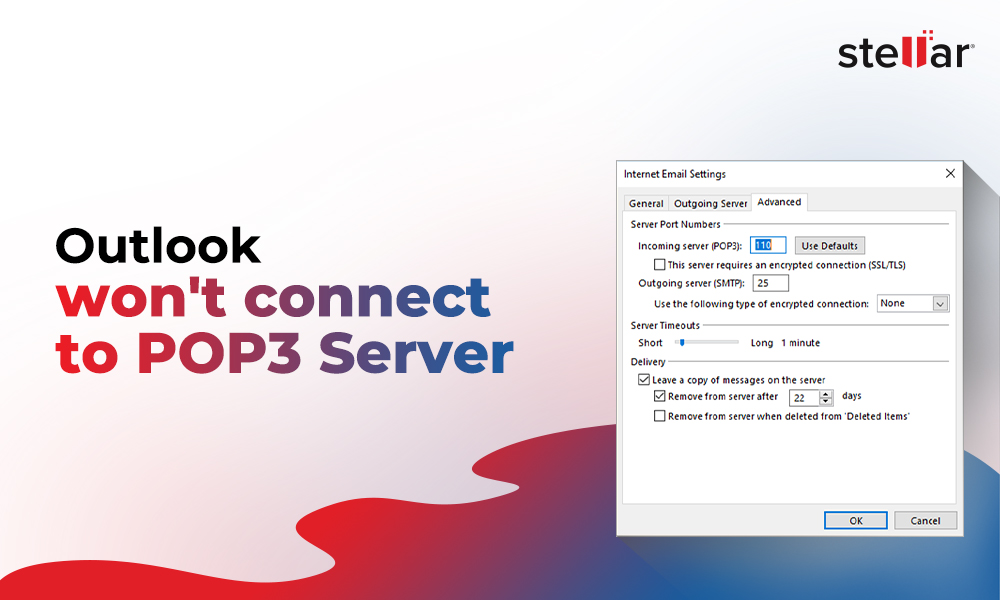
 7 min read
7 min read